Vb实验五数组的应用
VB 数组的应用

实验八数组的应用(一)1、验证实验一。
假定学生的成绩在数组XS_CJ(1 to 10)中,对应的姓名在数组XS_XM(1 To 10)中,单击按钮“排序”时,能按分数从高到低的排列,即排序后XS_CJ(1)和XS_XM(1)为第一名的成绩、姓名。
题目分析:本实验是完成一个对数组元素从大到小的排序。
可以采用教材中中介绍的冒泡法完成排序,在此介绍另一种简单的排序方法——比较交换法。
假设对A(N)数组中的数据从大到小排序,比较交换法的排序步骤如下:(1)将第一个数与第2个到第10个数依次比较,如果A(1)<A(J)(J=2,3,…,10),则交换A(1)和A(J);(2)将第2个数与第3个到第10个依次比较,如果A(2)<A(J)(J=3,…,10),则交换A(2)和A(J);(3)重复以上方法,将第I个数与第I+1个数到第10个数依次比较,如果A(I)<A(J)(J=3,…,10),则交换A(I)和A(J);共重复N-1轮。
换的不仅XS_CJ数组中的元素,而且对应的XS_XM数组中对应的元素也要进行交换。
(1)设计界面可参考如下图8.1所示。
用列表框LstOldMark和LstNewMark分别来显示排序前后学生的姓名和成绩。
(2)编写代码在窗体模块的声明段声明Option Base 1Dim XS_XM(10) As stringDim XS_CJ(10) As Single图8.1 设计界面在窗体的Load事件过程中完成对数据的输入。
For I = 1 To 10XS_XM(I) = InputBox("请输入第" & Str(I) & "个学生的姓名", "成绩排序")XS_CJ(I)=val(InputBox("请输入第" & Str(I) & "个学生的成绩", "成绩排序")) LstOldMark.AddItem XS_XM(I) & " " &XS_CJ(I)Next I在“排序”按钮的Click事件过程中完成排序,部分代码如下:‘用比较交换法进行排序For I=1 To 9For J=I+1 To 10If XS_CJ(I)<XS_CJ(J) Then‘交换学生成绩T=XS_CJ(I) :XS_CJ(I)=XS_CJ(J): XS_CJ(J)=T‘交换学生姓名T=XS_XM(I) : XS_XM (I)= XS_XM (J): XS_XM (J)=TEnd IfNext JNext I‘排序的结果显示于列表框LstNewMark 中,请自行补充完成。
VB综合实验报告

华北科技学院计算机学院综合性实验实验报告课程名称程序设计语言(VB)实验学期 2015 至 2016 学年第二学期学生所在系部安全工程学院年级 2015级班级安卓B151 学生姓名徐艳强学号 201510044218 任课教师李冬艳实验成绩计算机学院制《程序设计语言(VB)》课程综合性实验报告题目描述如下:在“数学运算”窗体上有一个名称为cmd1、标题为“计算”的命令按钮;两个水平滚动条,名称为hs1和hs2,其max属性均为100,min属性为1;四个标签,名称为lab1、lab2、lab3和lab4,标题分别为“运算数1”、“运算数2”、“运算结果”和空白;此外包含四个单选按钮,标题为“+”、“-”、“*”和“/”。
程序运行后,移动两个滚动条中的滚动框,用滚动条的当前值作为运算数,如果选中一个单选按钮,然后单击命令按钮,相应的计算结果将显示在label4中。
6.单击“退出”菜单,退出程序运行。
四.实验结果及分析1.菜单(1)功能主要功能就是把每个小程序串联起来,使其连续、具有整体性。
分为数组应用、控件应用、过程应用、和退出四个一级菜单。
在数组应用一级菜单下有数组操作二级菜单、控件应用一级菜单下有选择器和数学运算两个二级菜单、过程应用一级菜单下有字符转换二级菜单。
其中一级菜单中,单击退出后实现结束程序的目的,二级菜单对应每个程序,单击二级菜单会实现出现对相应的程序窗体。
(2)界面抓取(3)实现代码Private Sub 数学运算_Click()数学运算窗体.ShowEnd SubPrivate Sub 数组操作_Click()数组操作窗体.ShowEnd SubPrivate Sub 退出_Click()EndEnd SubPrivate Sub 选择器_Click()选择器窗体.ShowEnd SubPrivate Sub 字符转换_Click()字符转换窗体.ShowEnd Sub2.初始界面(1)功能人员分工介绍。
解析VBA中常用的数组函数及其实际应用

解析VBA中常用的数组函数及其实际应用VBA(Visual Basic for Applications)是一种非常流行的编程语言,广泛应用于Microsoft Office套件中的各种应用程序,如Excel、Word和Access等。
VBA的强大之处在于其丰富的函数库,其中包括很多用于处理数据的数组函数。
本文将解析VBA中常用的数组函数及其实际应用,帮助读者更好地理解和应用这些函数。
在VBA中,数组是一种特殊的变量类型,可容纳多个值,并按照特定的顺序组织。
使用数组函数可以对这些数组进行各种操作和计算,从而实现数据的处理和分析。
一、数组的声明与初始化在开始学习VBA的数组函数之前,我们首先需要了解如何声明和初始化一个数组。
在VBA中,可以使用Dim语句来声明一个数组变量,并使用Array函数或直接将值赋给数组变量来初始化数组。
例如:Dim myArray(5) As IntegermyArray = Array(1, 2, 3, 4, 5)上述代码段声明并初始化了一个包含5个元素的整型数组myArray,其中的元素依次是1、2、3、4、5。
二、数组函数的基本使用1. LBound和UBound函数在处理数组时,经常需要知道数组的下界(Lower Bound)和上界(Upper Bound)。
VBA提供了LBound和UBound函数来获取数组的边界值。
例如:Dim myArray(1 To 5) As IntegerMsgBox LBound(myArray) '输出1MsgBox UBound(myArray) '输出5上述代码中,通过指定数组的下界和上界,我们可以使用LBound和UBound 函数来获取数组的边界值。
2. Split函数Split函数用于将一个字符串分割成一个数组。
它接受两个参数:要分割的字符串和分割字符。
例如:Dim str As StringDim myArray() As Stringstr = "apple,banana,orange"myArray = Split(str, ",")上述代码中,我们将字符串str按照逗号分割,并将分割后的每个值存储到myArray数组中。
5 数组VB.net
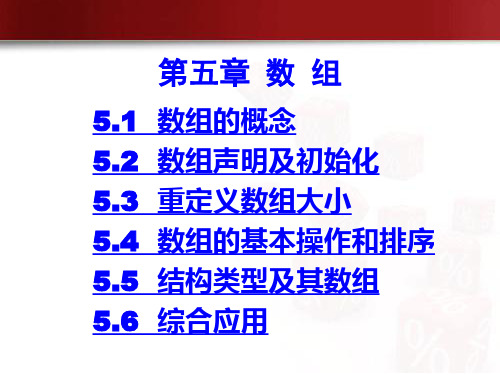
End With
本章目录
4.结构数组及应用
例5.9 利用结构类型,声明一个结构数组,输 入不超过100个个学生的信息,显示全部信息和 查询某学校的学生情况。 分析:自定义一个记录类型,由姓名、组成,声 明一个存放最多100个记录的数组,在标准模块 自定义类型如下
代码说明
本章目录
5.6 综合应用-分类统计
本章目录
数组的概念
用数组解决问题的程序如下:
Dim mark(99) As Integer ' 声明数组mark
Dim aver!, overn%, i%
aver = 0
For i = 0 To 99
' 输入成绩,求分数和
mark(i) = InputBox("输入学生的成绩")
aver = aver + mark(i)
冒泡法演示
本章目录
冒泡法排序
例5.6 用冒泡排序法实现例5.5的问题。
原始数据 a(1) a(2) a(3) a(4) a(5) a(6) 第1轮比较
a(1) a(2) a(3) a(4) a(5)
第2轮比较
a(1) a(2) a(3) a(4)
第3轮比较
a(1) a(2) a(3)
第4轮比较
a(1) a(2)
例 Dim x(,) As Integer = {{1,2,3,4}, {5,6,7,8}}
数组x
1
2
3
4
5
6
7
解读VBA中常用的数组操作函数及其实际应用

解读VBA中常用的数组操作函数及其实际应用VBA是一种用于编写宏的编程语言,它在Excel等Office应用程序中得到广泛应用。
数组是在VBA中常用的数据结构,它能够存储多个数据项,并以索引进行访问。
在实际应用中,我们经常需要对数组进行各种操作,以达到我们的需求。
在本文中,我们将解读VBA中常用的数组操作函数及其实际应用。
一、初始化数组在使用数组之前,我们需要先进行初始化操作,以确定数组的大小和类型。
VBA提供了多种初始化数组的方式。
1. 静态初始化静态初始化是通过在声明数组时同时指定初始值的方式来初始化数组。
例如,我们可以使用以下方式初始化一个包含5个整数的数组:Dim arr1(4) As Integerarr1 = Array(1, 2, 3, 4, 5)2. 动态初始化动态初始化是在声明数组时只指定数组的类型和大小,而不指定初始值,然后在后续步骤中为数组赋值。
例如,我们可以使用以下方式初始化一个包含5个整数的数组:Dim arr2(4) As Integerarr2(0) = 1arr2(1) = 2arr2(2) = 3arr2(3) = 4arr2(4) = 5二、访问数组元素在VBA中,我们可以使用索引来访问数组元素。
数组索引从0开始,表示数组中的第一个元素。
以下是一些常用的数组访问操作:1. 获取数组元素要获取数组中的特定元素,我们可以使用以下格式的代码:arr(index)其中,arr 是数组的名称,index 是元素的索引。
例如,要获取上面初始化的 arr1 数组的第三个元素,我们可以使用以下代码:value = arr1(2)2. 修改数组元素要修改数组中的特定元素,我们可以使用以下格式的代码:arr(index) = newValue其中,arr 是数组的名称,index 是元素的索引,newValue 是要设置的新值。
例如,要将上面初始化的 arr2 数组的第三个元素修改为 100,我们可以使用以下代码:arr2(2) = 100三、常用的数组操作函数除了基本的数组访问操作外,VBA还提供了许多有用的数组操作函数,这些函数可以帮助我们对数组进行排序、查找、过滤等操作。
计算机应用VB-数组

5.3.4 与数组有关的几个函数
其中: <数组名>:必需的。数组变量的名称,遵循标 准变量命名约定。 <N> :可选的,一般是整型常量或变量。指定 返回哪一维的上界。1 表示第一维,2 表示第 二维,如此等等。如果省略默认是1。
5.3.4 与数组有关的几个函数
例如: Dim A(-5 To 50,20,7 To 65) As Integer UBound(A,3)=65 LBound(A)=-5
计算机中的“数组”是一群在内存中占用连续 地址的同性质的变量的集合,这些变量具有相 同的名称和数据类型,我们将数组中的每一个 数据称为“数组元素”,数组中的每个数组元 素相当于一个变量,数组元素通过下标进行区 分,下标代表数组元素在数组中的顺序(位置)。
5.1数组的基本概念
下面简要介绍有关数组的基本概念: (1) 数组:是具有相同数据类型的变量的一个有 序的集合。 如,Dim A(1 To 100) As Integer表示一个包含 100个数组元素、数组名为A、数据类型为整 型的数组。
5.2.2 动态数组的声明
说明: (1) ReDim语句是一个可执行语句,只能出现在过程中, 并且可以多次使用,改变数组的维数和大小,但不能 改变数组的数据类型。 例如:以下语句 Dim x() As Integer ReDim x(10) ReDim x(20) x(20) = 30 Print x(20) ReDim x(20, 7) x(20, 7) = 10 Print x(20, 7) 是正确的,而语句Redim x(34,20) As Long是错误的。
5.2 数组的定义
【例5-3】用循环方式对数组赋值。 Sub Form_Click() Dim i as Integer Dim A(5) As Integer For i=0 To 5 A(i)=i Next i For i=0 To 5 Print A(i) Next i End Sub
VB上机实验报告详细易懂

VB上机实验报告详细易懂实验五数组的应用一、实验目的1.掌握一维数组的概念、定义、数组元素的引用和初始化。
2.学会用数组和程序基本控制结构实现数据的求和、求平均、求极值和排序等算法程序的设计3.加深对循环控制结构的理解和使用二、实验环境1.计算机2.Visual Basic 6.0开发环境三、实验说明1.熟练运用Visual Basic 6.0开发环境2.熟悉建立VB应用程序的步骤3.学会使用一维数组实现简单的应用程序四、实验内容和步骤1.实验内容随机产生10个两位整数,找出其中的最大值、最小值和平均值。
2.实验步骤(1)打开计算机,在Visual Basic 6.0系统环境下,选择“文件”菜单中的“新建工程”菜单选项,打开“新建工程”窗口;(2)在“新建工程”窗口按下“确定”按钮打开“工程设计”窗口;(3)在“工程设计”窗口,首先设计窗口的属性,然后打开“工具箱”窗口添加所需控件,设计该实验的界面;(4)选择“视图”菜单中的“代码窗口”菜单选项,打开“代码窗口”窗口,设计命令按钮控件的事件代码;考虑到要在不同的过程中使用数组,所以首先在模块的通用段中声明数组:Dim a(1 To 10) As Integer随机整数的生成由窗体的Load事件代码完成:Private Sub Form_Load( )Dim p As StringRandomizep = ""For i = 1 To 10a(i) = Int(Rnd * 90) + 10p = p & Str(a(i)) & ","NextLabel1.Caption = L Trim(Left(p, Len(p) – 1))End Sub求最大、最小以及平均值由“确定”按钮Command2的Click事件代码完成:Private Sub Command2_Click( )Dim n As Integer, m As Integer, s As Singlemin = 100: max = 10: s = 0For i = 1 To 10If a(i) > n Then max = a(i)If a(i) < m Then min = a(i)s = s + a(i)NextText1.Text = maxText2.Text = minText3.Text = s / 10End Sub“重置”按钮Command1的Click事件代码:Private Sub Command1_Click( )Form_LoadText1.Text = ""Text2.Text = ""Text3.Text = ""End Sub最后是“关闭”按钮Command3的Click事件代码:Private Sub Command3_Click( )Unload MeEnd Sub(5)运行程序,观察结果;(6)保存窗体,保存工程。
VB实验案例(数组)

实验五数组一、控件属性的设置 (滚动条)1、在名称为Forml的窗体上添加一个名称为H1水平滚动条,请在属性窗口中设置它的属性值,满足下列要求:它的最小刻度值为1,最大刻度值为100,在程序运行时鼠标单击滚动条上滚动框以外的区域(不包括两边按钮),滚动框移动10个刻度。
再在滚动条下面画两个名称分别为L1、L2的标签,并分别显示1、100,运行时的窗体如图5-1所示。
工程文件名保存为sy5-1.vbp,窗体文件名为sy5-1.frm。
2、在名称为Form1的窗体上添加一个名称为HS1的水平滚动条,其刻度值范围为1 -100;添加一个命令按钮,名称为C1,标题为"移动滚动框"。
请编写适当的事件过程,使得在程序运行时,每单击命令按钮一次(假定单击次数不多于10次),滚动框向右移动10个刻度。
程序运行时的窗体如图5-2所示。
要求程序中不得使用变量,事件过程中只能写一条语句。
工程文件名保存为sy5-2.vbp,窗体文件名保存为sy5-2.frm。
3、在名称为Form1的窗体上画一个图片框,其名称为Picture1、一个水平滚动条,名称为HScroll1,和一个命令按钮,名称为Command1,标题为"设置属性",通过属性窗口在图片框中装入一个图形(文件名为pic1.jpg,位于考生目录下),图片框的高度与图形的高度相同,图片框的宽度任意(如图1所示)。
编写适当的事件过程,程序运行后,如果单击命令按钮,则设置水平滚动条的如下属性:Min 100Max 1500LargeChange 100SmallChange 10之后就可以通过移动滚动条上的滚动块来放大或缩小图片框。
程序运行后的窗体如图5-3所示。
要求程序中不得使用任何变量。
工程文件名为sy5-3.vbp,窗体文件名为sy5-3.frm。
4、在控件属性1文件夹下有一个工程文件sy5-4.vbp,窗体上有一个圆和一个矩形,还有水平和垂直滚动条各一个。
- 1、下载文档前请自行甄别文档内容的完整性,平台不提供额外的编辑、内容补充、找答案等附加服务。
- 2、"仅部分预览"的文档,不可在线预览部分如存在完整性等问题,可反馈申请退款(可完整预览的文档不适用该条件!)。
- 3、如文档侵犯您的权益,请联系客服反馈,我们会尽快为您处理(人工客服工作时间:9:00-18:30)。
《Visual Basic 6.0程序设计》实验报告(五)
一、实验名称:数组的应用(4学时)
二、实验目的:
1.掌握数组的声明和数组元素的引用;
2.掌握静态数组和动态数组的声明和使用;
3.学会应用数组解决与数组有关的常用算法问题;
4.掌握控件数组的建立和应用。
三、实验环境
多媒体计算机WindowsXP操作系统Visual Basic 6.0
四、实验内容及实验步骤(或记录)
1.输入10名同学的成绩,求平均分、最高分和最低分。
设计步骤如下:
①在窗体上添加3个标签(Label1、Label2和Label3)和3个文本框(Text1、Text2和Text3),设计界面如图7.2所示。
各控件的主要属性和作用如表1所示。
控件的属性和作用
②编写程序代码如下:
Private Sub Command1_Click()
Dim Score(1 To 10) As Integer '声明存放成绩的数组Score
Dim i As Integer,Max As Integer,Min As Integer,Average As Single
For i = 1 To 10 '逐一输入每个同学的成绩
Score (i) = Val (InputBox ("输入第" & Str(i)& "个学生的成绩","成绩统计",""))
Next i
End Sub
Private Sub Command2_Click()
Dim i As Integer
Dim sum As Single, aver As Single
sum = Score (1) ' sum 用于存放总成绩,初值为数组中的第一个元素
Max = Score (1) ' 设变量Max的初值为数组中的第一个元素
Min = Score (1) ' 设变量Min的初值为数组中的第一个元素
For i = 2 To 10 ' 通过循环依次比较,求最大、最小值;求总和
If Score(i) > Max Then Max = Score(i)
If Score(i) < Min Then Min = Score(i)
sum = sum + Score(i)
Next i
aver = sum / 10 ' 求平均值
Text1.Text = Format (Average, "0.00 " ) ' 以两位小数显示平均值
Text2.Text = Max
Text3.Text = Min
End Sub
2.生成20个0到100之间的随机整数存于数组A,然后将这20个数按递增顺序排序。
方法1:选择法排序。
第l趟:找出A(1)~A(n)中最小数的位置p,将A(p)与A(1)交换,于是数组A的最小数交换到了A(1);
第2趟:找出A(2)~A(n)中最小数的位置p,将A(p)与A(2)交换,于是当前最小数即数组A的次小数交换到了A(2);
第i趟:找出A(i)~A(n)中最小数的位置p,将A(p)与A(i)交换,于是当前最小数即数组A的第i小的数交换到了A(i);
第n-1趟:找出A(n-1)~A(n)中最小数的位置p,将A(p)与A(n-1)交换,于是当前最小数即数组A的第n-1小的数交换到了A(n-1),A(n)则存放数组的最大数。
共经过了n-l趟,完成了n个数的递增排序。
图1以5个数为例,给出选择法排序过程。
A(1) A(2) A(3) A(4) A(5)
交换最小数到A(1) 1√15 11 7 8
交换最小数到A(2) 7√11 15
8
交换最小数到A(3) 8√15 11
交换最小数到A(4) 11√15√
选择法排序的实现:程序界面同例7.2,只需将第二个命令按钮(Command2)的Caption属性值改为“排序”,其Click过程改为:
Private Sub Command2_Click()
Dim A(1 To 20) As Integer,i As Integer, j As Integer, p As Integer, t As Integer
For i = 1 To 19 '外循环控制19趟比较
p = i '第i趟时,初始假定第i个元素最小
For j = i + 1 To 20 '内循环在第i~20个元素中选最小数的下标并存于p
If A(j) < A(p) Then p = j
Next j
t = A(i) '最小数A(p)与第i个元素A(i)交换A(i) = A(p)
A(p) = t
Next i
For i = 1 To 20
'数组各元素显示于Text2中Text2.Text = Text2.Text & A(i) & " "
Next i
End Sub
运行效果如图所示。
图1 选择法排序过程示意图
方法2:冒泡法排序。
第l趟:依次将A(1)~A(n)中每对相邻元素进行比较,使两数中的小数上冒、大数下沉,于是本趟结束时数组A的最大数“沉底”到了A(n);
第2趟:依次将A(1)~A(n-1)中每对相邻元素进行比较,使两数中的小数上冒、大数下沉,于是本趟结束时当前最大数即数组A的次大数“沉底”到了A(n-1);
第i趟:依次将A(1)~A(n-i+1)中每对相邻元素进行比较,使两数中的小数上冒、大数下沉,于是本趟结束时当前最大数即数组A的第i大的数“沉底”到了A(n-i+1);
第n-1趟:将A(1)~A(2)中两个元素进行比较,使两数中的小数上冒、大数下沉,于是本趟结束时当前最大数即数组A的第n-1大的数“沉底”到了A(2),A(1)则存放数组的最小数。
共经过了n-l趟,完成了n个数的递增排序。
图3以5个数为例,给出冒泡法排序过程。
图中用“√”标记的数为每一趟后的最大数,它是从其他位置交换过来的。
使用冒泡法排序只需将Command2的Click过程改为:
Private Sub Command2_Click()
Dim A(1 To 20) As Integer, i As Integer, j As Integer, p As Integer, t As Integer
For i = 1 To 19 '外循环控制19趟比较
For j = 1 To 20 - i '内循环控制A(1)~A(20-i+1)中每对相邻元素之间的比较
If A(j) > A(j + 1) Then
t = A(j) 'A(j)与A(j+1)交换
A(j) = A(j + 1)
A(j + 1) = t
End If
Next j
Next i
Text2.Text = ""
For i = 1 To 20 '数组各元素显示于Text2中
Text2.Text = Text2.Text & A(i) & " "
Next i
End Sub
A(1) A(2) A(3) A(4) A(5)
结果7 11 1 8 15√
结果7 1 8 11√
结果 1 7 8√
结果 1 7√
图3 冒泡排序过程示意图。
